iOS 18/17/16/15: Cómo grabar la pantalla de tu iPhone
“Quiero grabar la pantalla de mi iPhone sin aplicaciones de terceros depués de actualizar a la última versión beta de iOS 18/17. ¿Cómo podría hacerlo? ayuda.”
La nueva versión beta del iOS 18/17 está siendo probada por los desarrollares y usuarios de Apple, actualmente se requiere de un perfil de desarrollar para instalar la última beta 18/17 y anterior, a menos que se trate de una beta pública o de la versión final. Mientras la actualización está en fase beta algunos usuarios presentan problemas con la versión, mientras otros han descubierto algunas funciones nuevas como la posibilidad de grabar la pantalla del dispositivo sin necesidad del jailbreak o terceras aplicaciones.Posiblemente, la versión final de iOS 18/17 llegue junto al lanzamiento del iPhone 16. La pregunta es, ¿por qué no tengo la función de grabar la pantalla en mi iPhone y cómo puedo activar la función para grabar la pantalla?
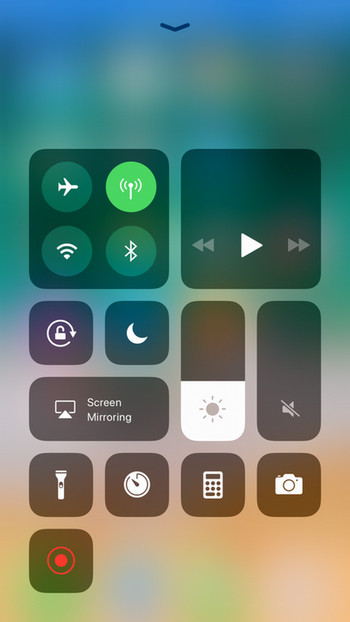
¿Se puede grabar la pantalla del iPhone en iOS 18/17 sin aplicaciones de terceros y de forma nativa?
A pesar de que iOS 18/17 es una versión beta, lo cierto es que muchas funciones han sido descubiertas en esta nueva versión. Mucha de sus funciones novedades y funciones no fueron mostradas en la WWDC 2017 pero han sido descubiertas por algunos usuarios/desarrolladores. Entre las tantas funciones encontradas, los usuarios destacan la posibilidad de grabar la pantalla del iPhone sin terceras aplicaciones que permiten grabar la pantalla. Esta nueva versión permite grabar la pantalla del iPhone de forma nativa, es decir, esta función viene integrada al sistema y solo debe ser activada sin necesidad de descargar otras aplicaciones.
Tutorial vídeo de la grabación de pantalla en iPhone
¿Cómo grabar la pantalla de iPhone, iPad y iPod en iOS 18/17/16/15?
iOS 18/17/16/15 es la versión que te permite grabar la pantalla de tu iPhone, iPad y iPod sin necesidad de terceras aplicaciones, aunque se trata de una versión que tiene la función integrada al sistemadebesconfigurar y activarla opción de grabar la pantalla del iPhone.
Lo bueno de esta versión es que nos permitirá grabartodo aquello que deseamos y estemos haciendo, los videos son guardados al carrete de fotos para tener la posibilidad de compartir la captura en las redes sociales.
- Paso 1: Abrir la aplicación de Ajustes
- Paso 2: Seleccionar el apartado del Centro de Control y en la sección de personalizar controles agregamos el “screen recording”
- Paso 3: Abrir el centro de control y mantener pulsado el nuevo ícono de grabación de pantalla. Iniciar grabación para comenzar a grabar la pantalla.
- Paso 4: cuando se desee finalizar la grabación se deberá pulsar la barra de estado para cancelar o guardar lo grabado con anterioridad. Los videos se guardarán en la aplicación de fotografías.
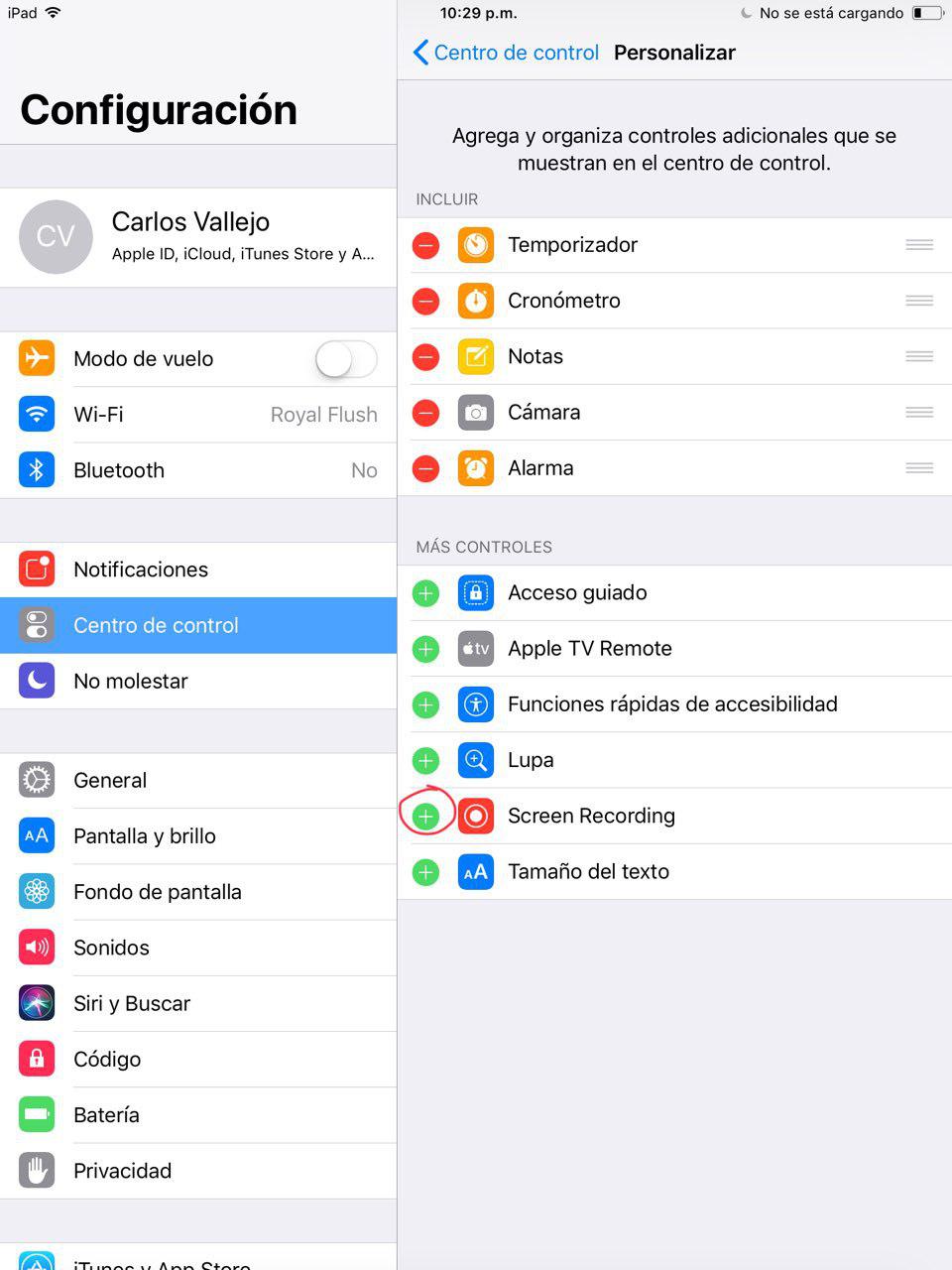
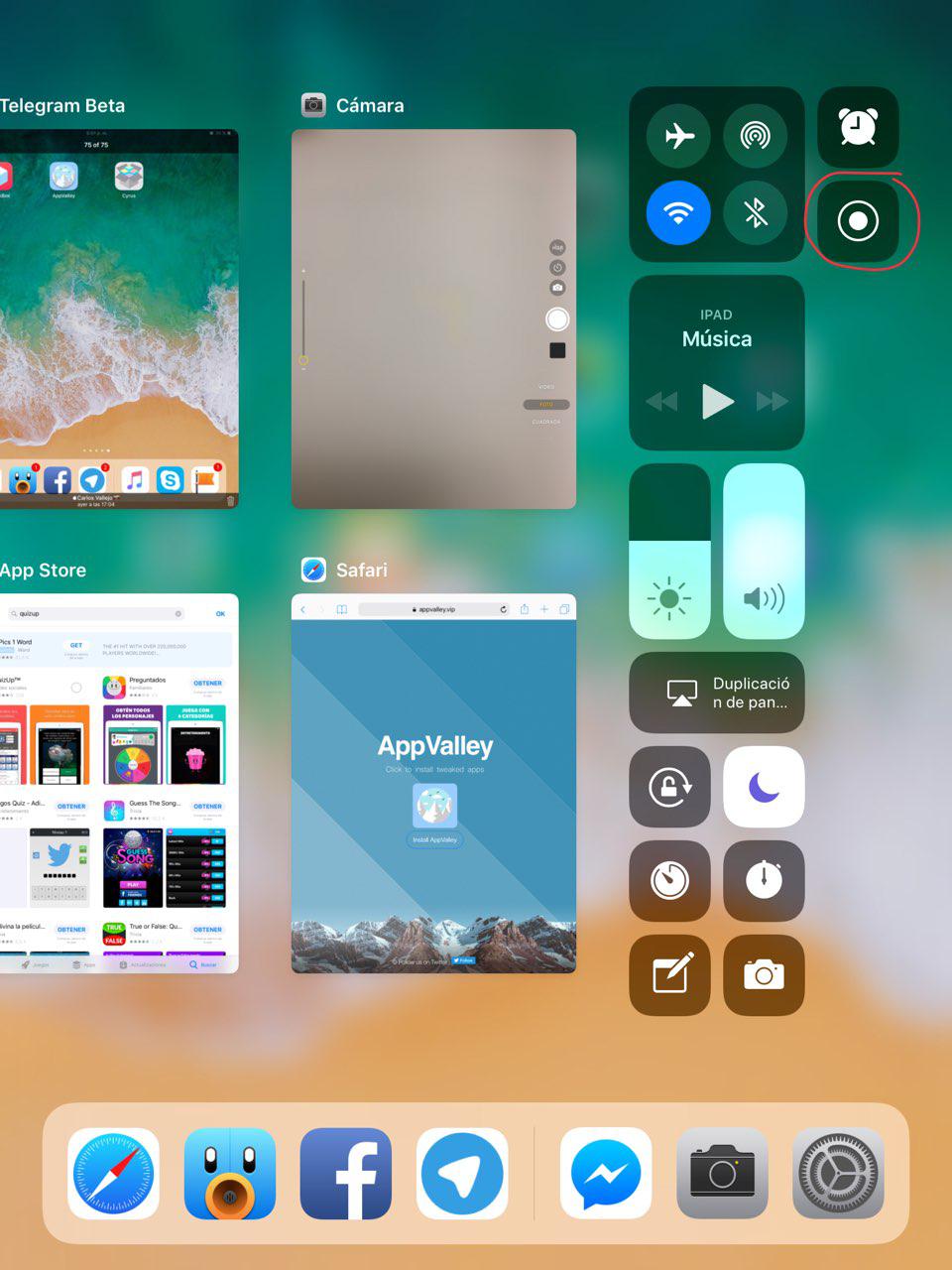
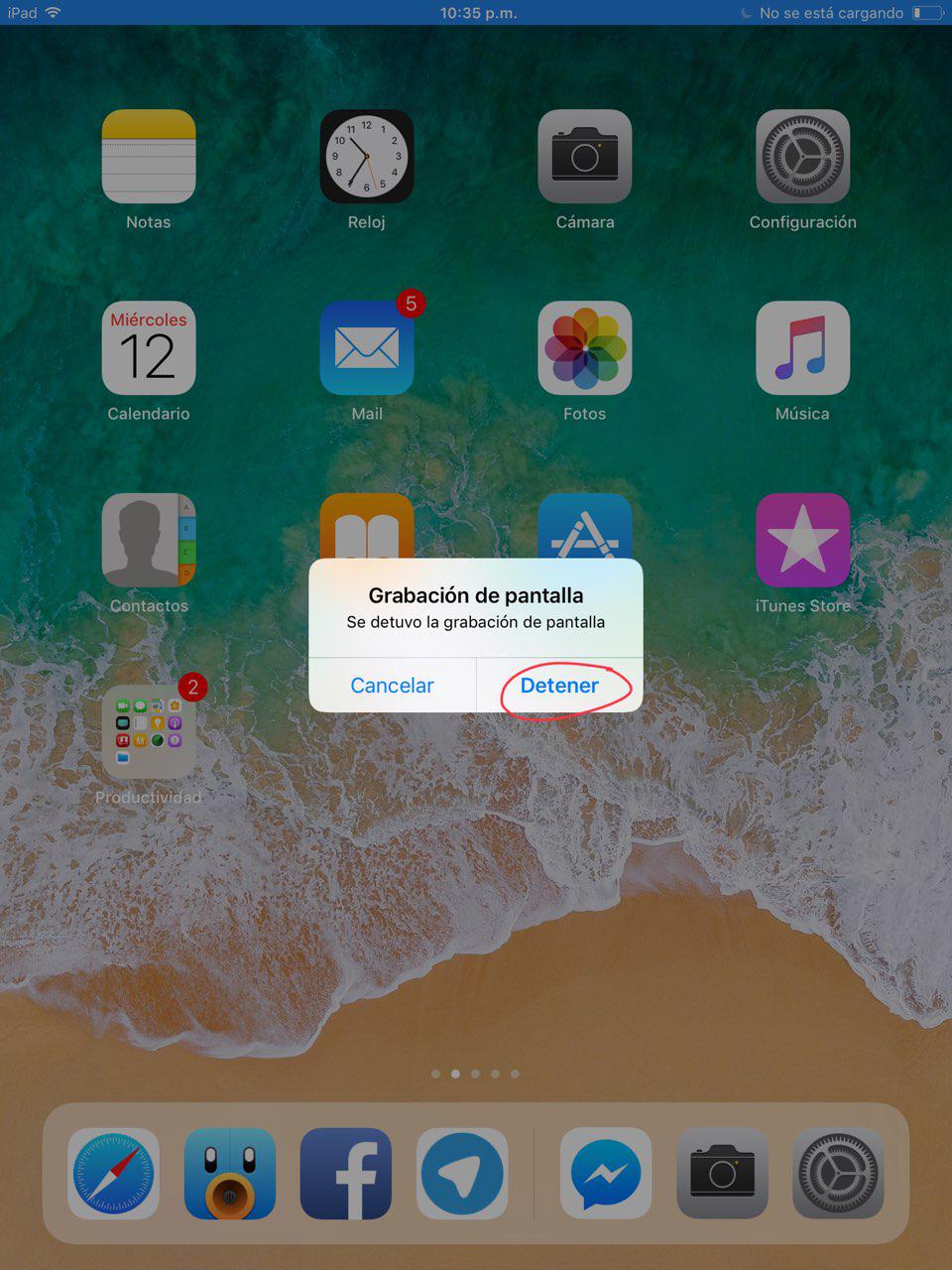


Tenorshare iCareFone - Mejor Herramienta de Respaldo iOS y Administrador de Archivos
- Respalda todo lo que necesitas en iPhone/iPad/iPod
- Transfiere música, fotos, videos, contactos, SMS sin limitaciones
- Restaura archivos selectivamente sin borrar los datos actuales
- 1-Clic para transferir fotos de iPhone a PC/Mac
- Soporta el último iOS 26 y iPhone 17
Expresa Tu Opinión
luego escribe tu reseña








Por Alejandro García
09/12/2025 / iOS 11
¡100 % Útil!